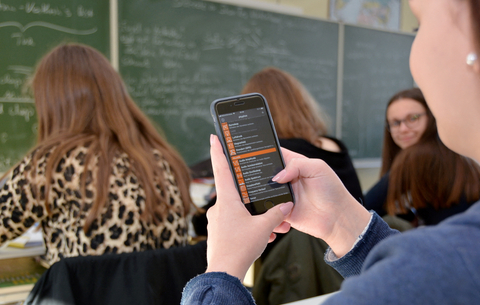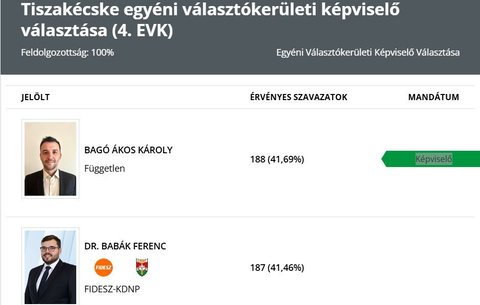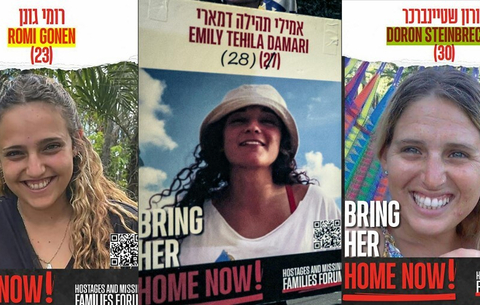Az alábbi ingyenes program az ünnepek egyik leggyakoribb tevékenységéhez kapcsolódik.
Hogy mi az, amivel oly gyakran foglalkozunk az ünnepek alatt? Természetesen a fotózással. Fényképezzük a karácsonyfát, az ajándékokat, a családot, a barátokat, ráadásul ehhez már nemcsak fényképezőgépet, hanem telefont is használunk.
Na de mi legyen azután a képekkel? Tárolhatjuk őket a merevlemezünkön, a telefonunkban, felhőszolgáltatóknál, azonban egyedi képek formájában ezeket nem nézzük olyan szívesen. Más a helyzet viszont, ha a fotókat egy látványos, zenés bemutatóba, úgynevezett slideshow-ba foglaljuk.
Oldalainkon már jó pár, ilyen célt szolgáló programot mutattunk, mégis érdemes egy pillantást vetni az alábbi ingyenes szoftverre, ugyanis roppant egyszerű a kezelése (azaz bárki bátran megpróbálhatja), ennek ellenére látványos lesz a végeredmény.
A Free Slideshow Maker innen tölthető le, és az exe fájlra kattintva telepíthető. Az indítása után egy meglehetősen puritán ablak fogad, de legalább a lényegre tudunk koncentrálni. Legelőször a slideshow képeit kell kiválasztanunk az Add Image(s) gombra kattintva. Akár egy teljes mappát is megadhatunk, ugyanis ha ebből nem kell mindegyik kép, egyszerűen törölhetünk belőlük. Ehhez válasszuk ki azokat, amelyek nem kellenek (rájuk kattintás), majd klikkeljünk a Remove Selected lehetőségre.
Ezután ki kell jelölnünk a bemutató képeit, majd a Next Stepre kattintva a következő ablakba jutunk. Itt határozhatjuk meg a képek sorrendjét, illetve azt, hogy melyik legyen az úgynevezett borítókép.
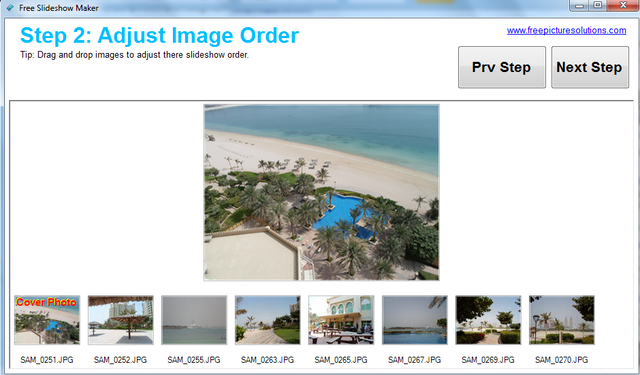
A harmadik ablak rejti a legtöbb lehetőséget, valójában itt kerül sor a slideshow létrehozására. Megadhatjuk, hogy mennyi időközönként kövessék egymást a képek, zené(ke)t választhatunk (s ha utána meggondoltuk magunkat, bármelyiket törölhetjük). Mind a zenének, mind a majdani videónak láthatjuk a hosszát, így egymáshoz igazíthatjuk őket, akár ismételtetéssel (loop), emellett be- és kiúsztathatjuk a zenét. Most már csak a kimeneti mappa megadása van hátra, és már kattinthatunk is a Create Slideshow gombra.
A bemutató elkészítése egy kis időt azért igénybe vesz, viszont egy csúszkán látjuk, hogy éppen hol is tart a folyamat. Az elkészült diashow-t wmv formátumú állományban találjuk meg a korábban megadott kimeneti mappában. A legszebb az egészben, hogy a program automatikusan különféle effektekkel látja el a képeket.
 Ajándékozz éves hvg360 előfizetést!
Ajándékozz éves hvg360 előfizetést!